- Autor Lauren Nevill [email protected].
- Public 2023-12-16 18:50.
- Naposledy změněno 2025-01-23 15:18.
Pokud jste aktivním uživatelem sociální sítě „Můj svět“na Mail.ru, pak jste určitě opakovaně obdivovali krásné animované obrázky v knihách hostů vašich přátel. Chcete k nim přidat své vlastní, které jste vytvořili osobně nebo které jste našli na rozlehlosti sítě? Není to vůbec těžké. A obrázek, který nahrajete, lze použít k přidání hosta ještě mnohokrát.
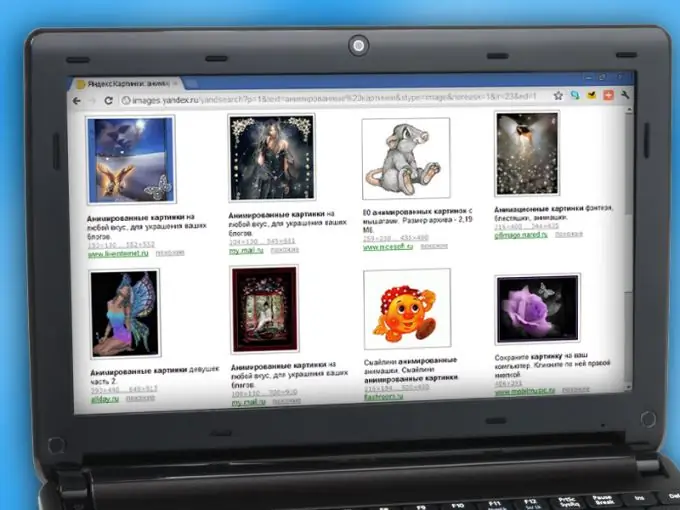
Nezbytné
Obrázek uložený v počítači nebo odkaz URL na soubor
Instrukce
Krok 1
Přejděte na stránku uživatele, kterému chcete poslat animaci, nebo na svou vlastní, pokud právě neplánujete odeslat vybraný obrázek komukoli jinému. Přejděte dolů do dolní části stránky návštěvních knih a klikněte na odkaz „Přidat záznam“
Krok 2
Chcete-li odeslat novou zprávu, klikněte na odkaz „Fotografie“umístěný pod formulářem
Krok 3
V zobrazeném okně vyberte kartu „Načíst obrázek“a vložte značku do řádku „Typ obrázku“do polohy „animace“. Klikněte na tlačítko „Vybrat soubor“a najděte požadovaný obrázek v počítači
Krok 4
Klikněte na tlačítko „Nahrát“a počkejte, až se na stránce objeví animovaný obrázek - při nízké rychlosti připojení to může nějakou dobu trvat. Pokud jste na svou stránku přidali animaci, můžete ji smazat - nahraný obrázek bude stále uložen ve vašem albu Animace
Krok 5
Přidejte uložený obrázek z alba Animace do knihy návštěv svého přítele. Chcete-li to provést, klikněte na odkaz „Přidat záznam“, poté na odkaz „fotka“a otevřete kartu „Vybrat z alba“
Krok 6
Otevřete album „Animace“- v okně pro přidání obrázků vlevo se zobrazí seznam vašich alb. Vyberte požadovaný soubor ze seznamu nahraných souborů a poklepejte na něj - obrázek se zobrazí na stránce, kterou jste vybrali
Krok 7
Pamatujte, že můžete zveřejňovat animace zveřejněné na jiných webech v knihách hostů „Můj svět“. Chcete-li to provést, klepněte pravým tlačítkem myši na obrázek, který se vám líbí, a v místní nabídce vyberte řádek „Kopírovat adresu URL obrázku“.
Krok 8
Přejděte na stránku uživatele, na který chcete přidat obrázek do své knihy návštěv. Klikněte na odkaz „Přidat příspěvek“a poté na odkaz „fotka“. V okně pro přidání obrázku vložte na kartě „Nahrát obrázek“značku do řádku „Z Internetu“a kliknutím pravým tlačítkem do pole přidejte adresu URL
Krok 9
Vyberte řádek „Vložit“v místní nabídce, abyste zkopírovali URL adresu obrázku, a klikněte na tlačítko „Nahrát“- obrázek bude přidán na stránku uživatele a do vašeho alba „Animace“.






